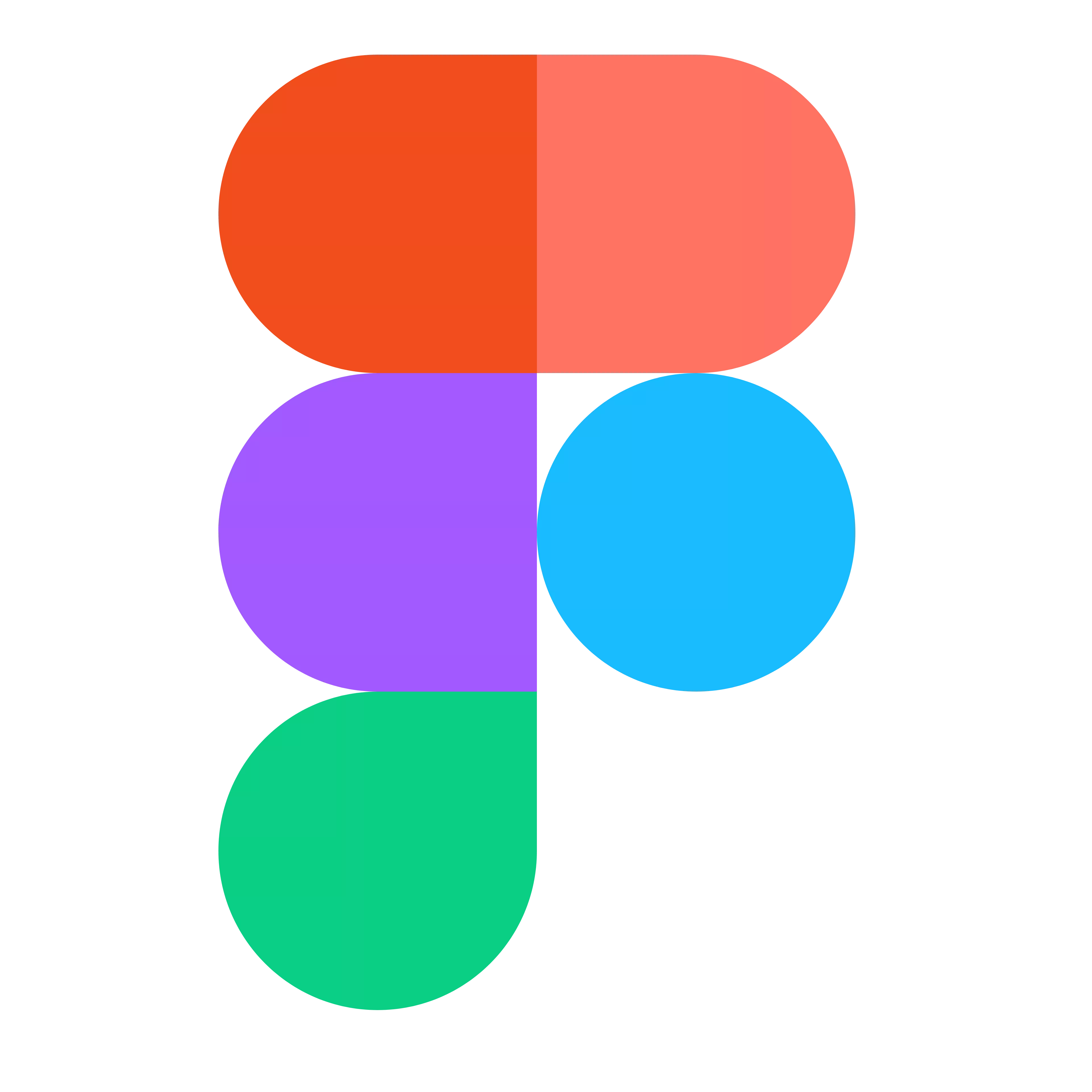
Figma + Asana
Transforma las ideas en acción con el widget de Asana para Figma y FigJam. Comparte trabajos de diseño en Asana con las incrustaciones dinámicas de Figma.
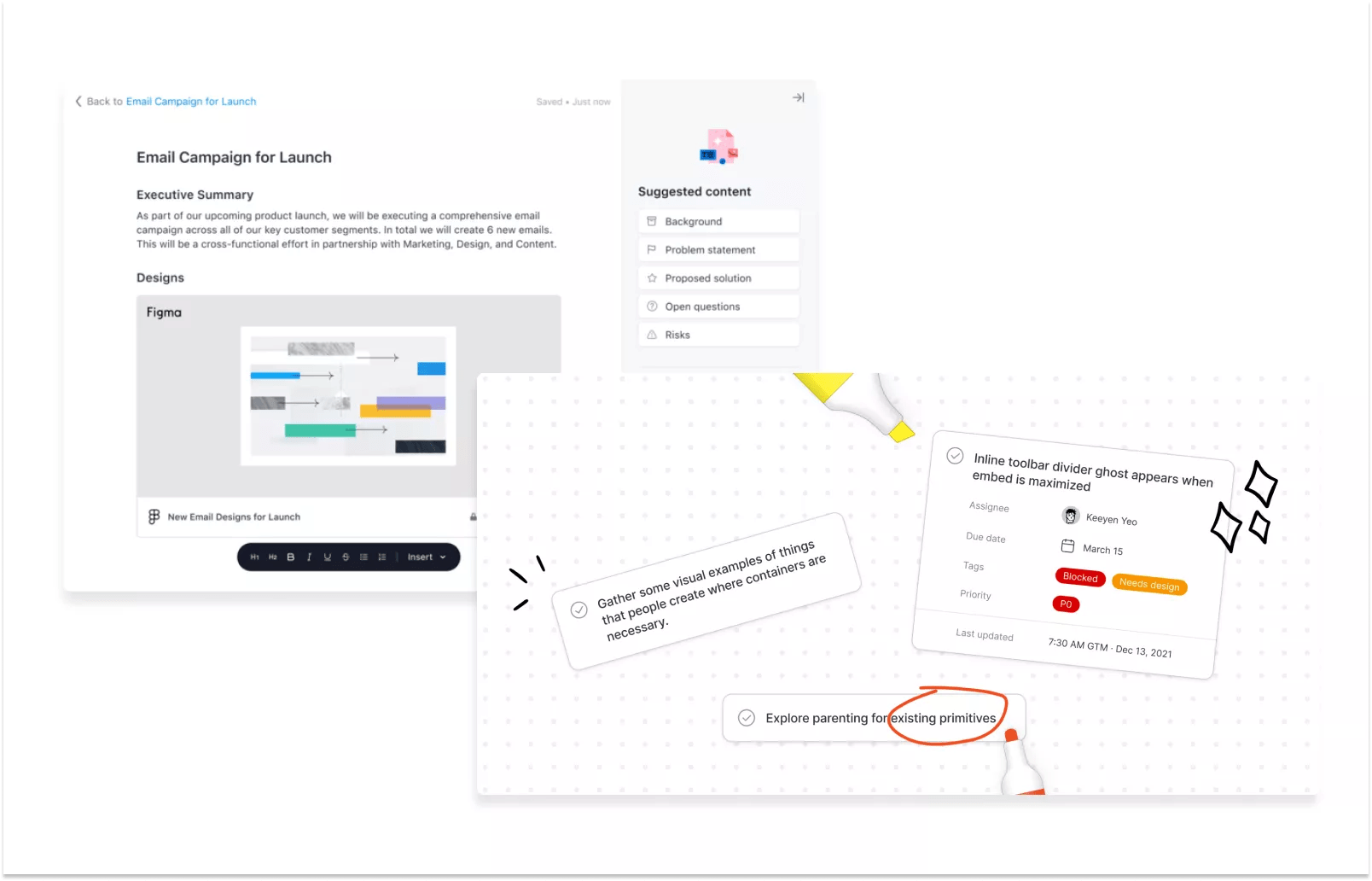
¿Qué es Figma?
Figma es el sitio donde los equipos se reúnen para diseñar. Figma es útil para que los equipos creen, prueben y trabajen mejor con sus diseños de principio a fin. Los equipos usan Figma, una pizarra en línea, para trabajar con sus lluvias de ideas, diagramar y divertirse juntos.
¿Por qué usar Figma + Asana?
Sabemos que los planes y conceptos se vuelven realidad con Figma y FigJam, pero es en Asana donde las ideas se transforman en tareas concretas y con estructura. Asana y Figma funcionan juntas para ayudar a los equipos a avanzar, independientemente de la herramienta desde la que elijan trabajar.
Tanto en Figma como en FigJam, puedes usar el widget de Asana para incorporar todos los proyectos de Asana y sus tareas asociadas en el espacio de trabajo a fin de analizarlo en equipo. Selecciona y convierte notitas (stickies) de FigJam en tareas de Asana para cerrar las reuniones con pasos a seguir bien claros.
En Asana, puedes incorporar los diseños dentro de los proyectos, para que el equipo pueda consultar los trabajos de diseño más recientes dentro de su contexto junto con otros documentos relacionados del proyecto. Además, a diferencia de lo que sucede con las capturas de pantalla, las incrustaciones dinámicas se actualizan en tiempo real para reflejar los cambios que se producen en cada archivo de diseño y con ello, eliminas la sobrecarga de trabajo que implica buscar los archivos correctos y actualizar las imágenes.
Cómo conectar Figma con Asana
A continuación, te mostramos cómo crear y revisar tareas de Asana en Figma y en FigJam:
- Haz clic en “Instalar Asana para Figma” en la parte superior izquierda de esta página y selecciona Figma o FigJam. Accederás a un nuevo archivo en el que se mostrará el widget centrado en la ventana.
- Para importar un proyecto de Asana al editor, selecciona “Importar” en el widget y pega la URL del proyecto que deseas importar. A continuación, se te pedirá que inicies sesión en tu cuenta de Asana.
- Para editar una tarea o ver más detalles, selecciona la tarea y luego selecciona “Show meta data” (Mostrar metadatos) en la barra de herramientas.
- Para convertir los stickies en tareas de Asana, selecciona uno o más stickies y luego selecciona “Convert selected stickies to tasks” (Convertir los stickies seleccionados en tareas) en el widget.
Nota: En FigJam, al pegar una URL de Asana, automáticamente la tarea se convertirá en un widget en el canvas, una vez que el usuario ha sido autenticado.
Aquí te mostramos cómo incorporar archivos de Figma en Asana:
- Abre el archivo de Figma que te gustaría incorporar.
- Haz clic en el botón “Share” (Compartir) en el extremo superior derecho.
- Haz clic en “Copy Link” (Copiar enlace) en el cuadro de diálogo que aparece.
- En Asana, abre el proyecto en el que quieres incorporar el archivo de Figma.
- Dirígete a la pestaña “Resumen”.
- En la sección “Recursos clave”, haz clic en “Crear brief del proyecto” (Nota: si ya hay un brief del proyecto, haz clic en cualquier parte del título).
- Cuando se abra el brief, haz clic en “Editar”, que se encuentra en la parte superior derecha.
- Haz clic en el lugar del brief en el que desees incorporar el archivo.
- Pega la URL de Figma y debajo aparecerá una vista previa.
- Como segunda opción, haz clic en el ícono “+” que está en el lado izquierdo de la línea en la que te encuentras y elige “Insertar recursos multimedia”.
- Pega la URL para compartir en el cuadro y haz clic en “Incorporar enlace”.
Obtén más información y recibe asistencia
Descubre más acerca de todas las formas en que puedes usar Asana y Figma juntas, ve al Centro de asistencia de Figma.
Si tienes dudas, comentarios o necesitas ayuda, comunícate con el equipo de Asistencia de Figma.
Colabora sin problemas con Asana
Desde el detalle más minucioso al panorama general, Asana organiza el trabajo para que los equipos sepan qué hacer, por qué es importante y cómo ejecutarlo. Asana ofrece una prueba gratuita, es fácil de usar y lo suficientemente potente como para administrar toda tu empresa. Descubre más acerca de Asana hoy mismo.